Esplorazione dei dati con le gerarchie
Se i tuoi dati hanno un numero maggiore di livelli, sarà facile esplorarli e presentarli con le gerarchie. Per qualsiasi valore di dati nella gerarchia, è possibile eseguire il drill-down per visualizzare più dettagli o drill-up per avere una vista olistica.
Se il modello di dati ha una gerarchia, è possibile utilizzarlo in Power View. In caso contrario, è possibile creare una gerarchia in Power View stesso con pochi semplici passaggi.
Creazione di una gerarchia in Power View
In Power View una gerarchia viene rappresentata al meglio nella visualizzazione Matrix. Creare una gerarchia nella visualizzazione Matrix come segue:
Trascina i campi NOC_CountryRegion, Sport, Discipline, Year e Medal - in quest'ordine nell'area ROWS.
Trascina il campo Medal Count su ∑ VALUES. L'ordine dei campi nell'area RIGHE definisce la gerarchia in Power View.
Se non sei sicuro dell'ordine dei campi, inizia con un ordine qualsiasi e poi riorganizzali nell'area RIGHE trascinandoli su e giù, mentre osservi il display in Power View.
Otterrai la seguente visualizzazione Matrix che mostra i cinque livelli di gerarchia:
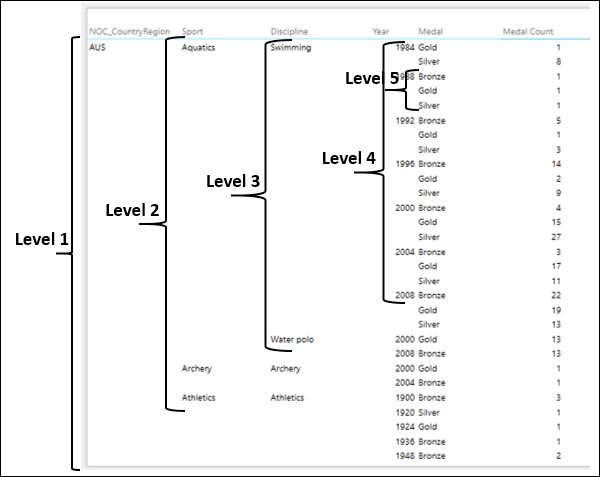
Mentre osservi, i livelli sono nidificati.
Drilling Up e Drilling Down della Gerarchia
È possibile eseguire il drill up e il drill down della gerarchia in modo da visualizzare un solo livello alla volta. È possibile eseguire il drill down per i dettagli e il drill up per il riepilogo.
Per abilitare il drill-up e il drill-down, impostare prima l'opzione Mostra livelli come segue:
- Fare clic sulla scheda PROGETTAZIONE sulla barra multifunzione.
- Fare clic su Mostra livelli nel gruppo Opzioni.
- Selezionare Righe - Abilita analisi dettagliata un livello alla volta dall'elenco a discesa.
La matrice si comprime per visualizzare solo i dati di livello 1.
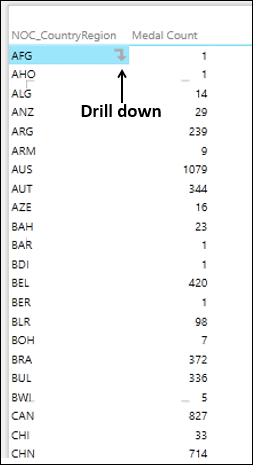
Come osservi, quando fai clic su ciascuno degli elementi di dati, una freccia verso il basso appare sul lato destro per quell'elemento che indica il drill-down.
Ora puoi eseguire il drill-down dei dati un livello alla volta come segue:
Fare clic sull'elemento dati di livello 1 per il quale si desiderano ulteriori dettagli. Ad esempio, fare clic su AUS. Come osservi, il numero di medaglie per AUS è 1079.
Fare clic sulla freccia a destra di esso. In alternativa, puoi fare doppio clic sull'elemento dati.
Verranno visualizzati i dati di livello 2 relativi ad AUS.

Mentre osservi, una freccia verso l'alto appare sul lato sinistro del primo elemento, indicando il drill-up e quando fai clic su ciascuno degli elementi di dati, una freccia verso il basso appare sul lato destro per quell'elemento che indica il drill-down.
Ora puoi eseguire il drill-down dei dati di un altro livello come segue:
Fare clic sull'elemento dati di livello 2 per il quale si desiderano ulteriori dettagli. Ad esempio, fare clic su Acquatici. Come osservi, il numero di medaglie per Aquatics è 354.
Fare clic sulla freccia a destra di esso.
Verranno visualizzati i dati di livello 3 relativi ad Aquatics.
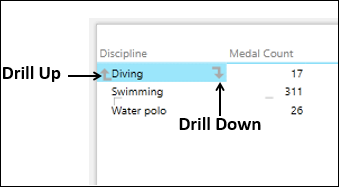
Mentre osservi, una freccia verso l'alto appare sul lato sinistro del primo elemento, indicando il drill-up e quando fai clic su ciascuno degli elementi di dati, una freccia verso il basso appare sul lato destro per quell'elemento che indica il drill-down.
Ora puoi eseguire il drill-down dei dati di un altro livello come segue:
Fare clic sull'elemento dati di livello 3 per il quale si desiderano ulteriori dettagli. Ad esempio, fare clic su Immersioni. Come osservi, il numero di medaglie per i tuffi è 17.
Fare clic sulla freccia a destra di esso.
Verranno visualizzati i dati di livello 4 relativi all'immersione.

Mentre osservi, una freccia verso l'alto appare sul lato sinistro del primo elemento, indicando il drill-up e quando fai clic su ciascuno degli elementi di dati, una freccia verso il basso appare sul lato destro per quell'elemento che indica il drill-down.
Ora puoi eseguire il drill-down dei dati di un altro livello come segue:
Fare clic sull'elemento dati di Livello 4 per il quale si desiderano ulteriori dettagli. Ad esempio, fai clic su 2008. Come osservi, il numero di medaglie per il 2008 è 3.
Fare clic sulla freccia a destra di esso.
Verranno visualizzati i dati di livello 5 relativi al 2008.

Come si osserva, per il primo elemento di dati di livello 5 viene visualizzata una freccia verso l'alto sul lato sinistro che indica il drill-up. Le frecce di drill down non vengono visualizzate sul lato destro degli elementi di dati poiché sono disponibili ulteriori livelli per eseguire il drill down.
Ora è possibile eseguire il drill-up dei dati un livello alla volta facendo clic sulla freccia verso l'alto a sinistra del primo elemento di ogni livello.
Esplorazione di una gerarchia in un grafico a barre in pila
Potresti voler evidenziare determinati valori in una gerarchia in modo significativo. In tal caso, è possibile utilizzare una visualizzazione grafico, come il grafico a barre in pila come segue:
- Fare clic sulla visualizzazione Matrix e passare a Stacked Bar Chart.
- Trascina il campo Medaglia nell'area LEGENDA.
Otterrai la visualizzazione del grafico a barre in pila come segue:

In questo caso, è necessario fare doppio clic su una barra per eseguire il drill down.
Fare doppio clic sulla barra che rappresenta AUS. Il grafico viene approfondito per visualizzare il livello di dati successivo nella gerarchia.
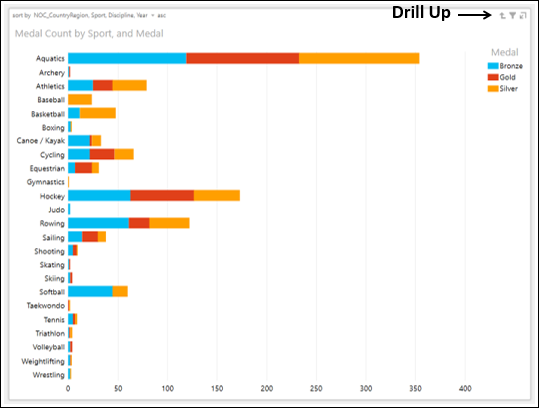
Come puoi osservare, nell'angolo in alto a destra del grafico viene visualizzata una freccia verso l'alto che indica il drill-up.
Esegui il drill down di un altro livello facendo doppio clic su Aquatics Bar. Il grafico viene approfondito per visualizzare il livello di dati successivo nella gerarchia.

È possibile eseguire il drill down facendo doppio clic su una barra o eseguire il drill up facendo clic sulla freccia drill up nell'angolo in alto a destra del grafico.
Questo ti dà anche un'esplorazione interattiva dei dati durante la presentazione.